修改提示音其实很简单,网上各种教学视频反而复杂化了,狸花今天给大家做个详细的图文教程,包教包会,话不多说,直接开始。
1. 确保手机升级到#iOS# 14(亲测iOS 13无法运行),在 APP Store下载“快捷指令”APP,已经下载使用的直接忽略;
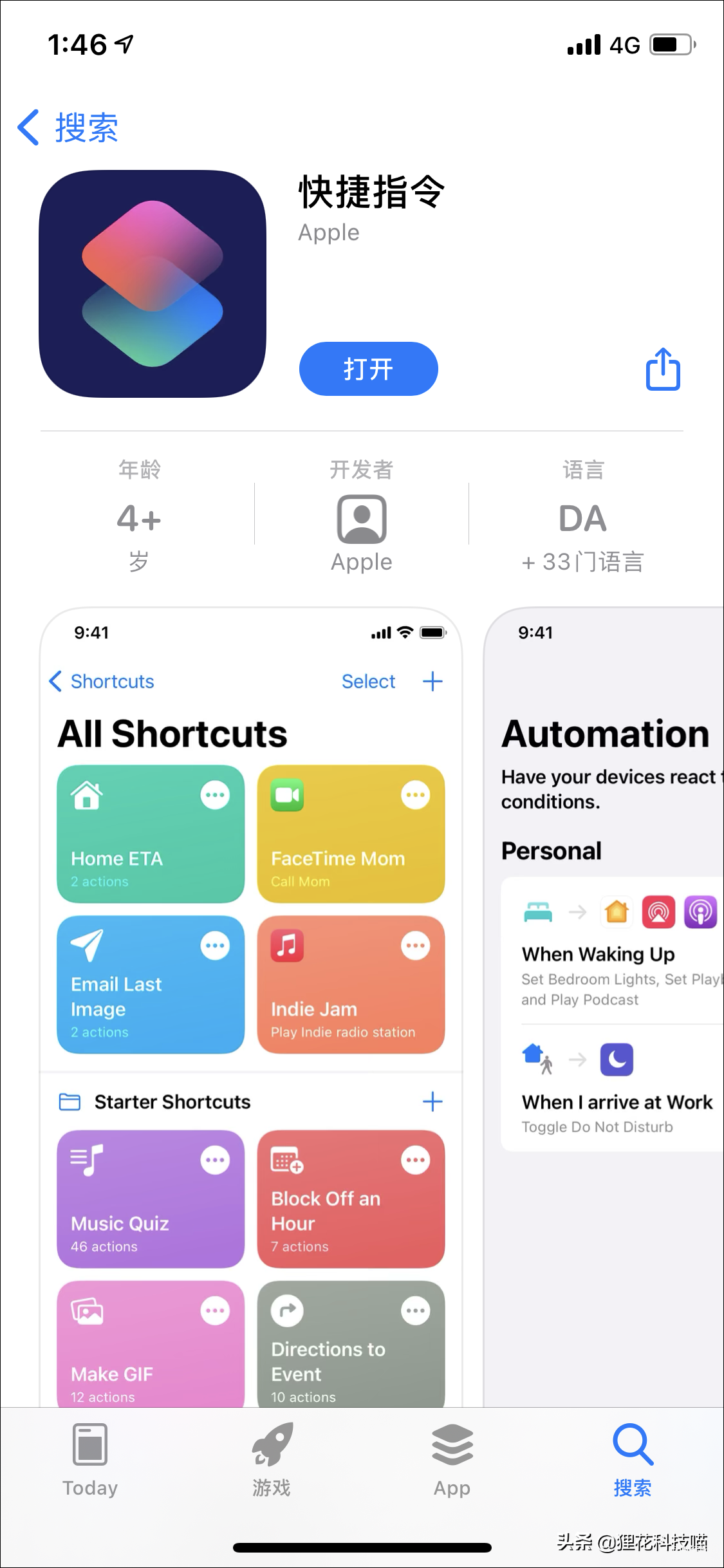
认清这款,有山寨应用
2. 将我准备的几个快捷指令添加至【快捷指令APP中】;
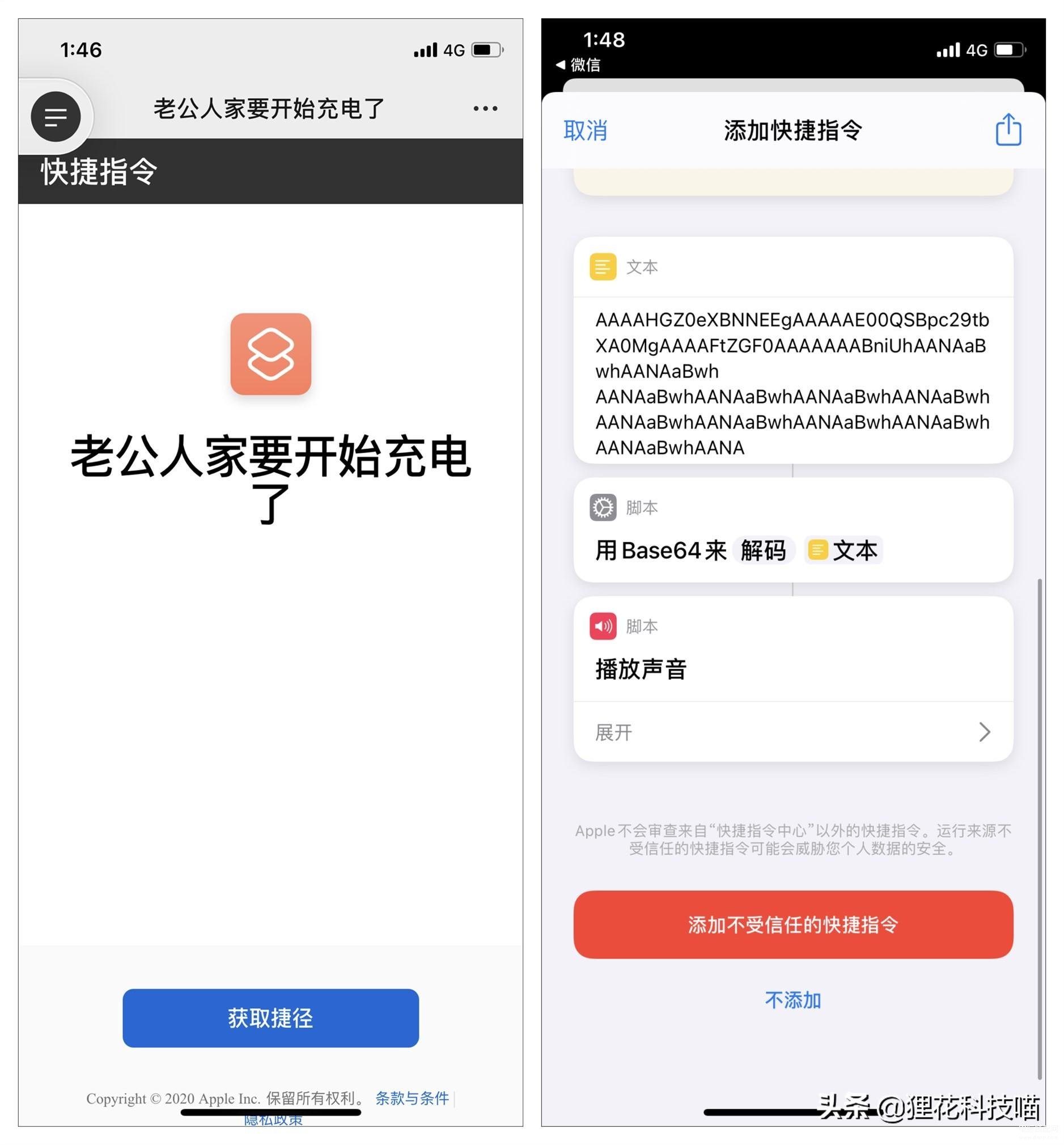
获取-添加
3. 打开快捷指令APP,菜单栏点击【自动化】-【创建个人自动化】;
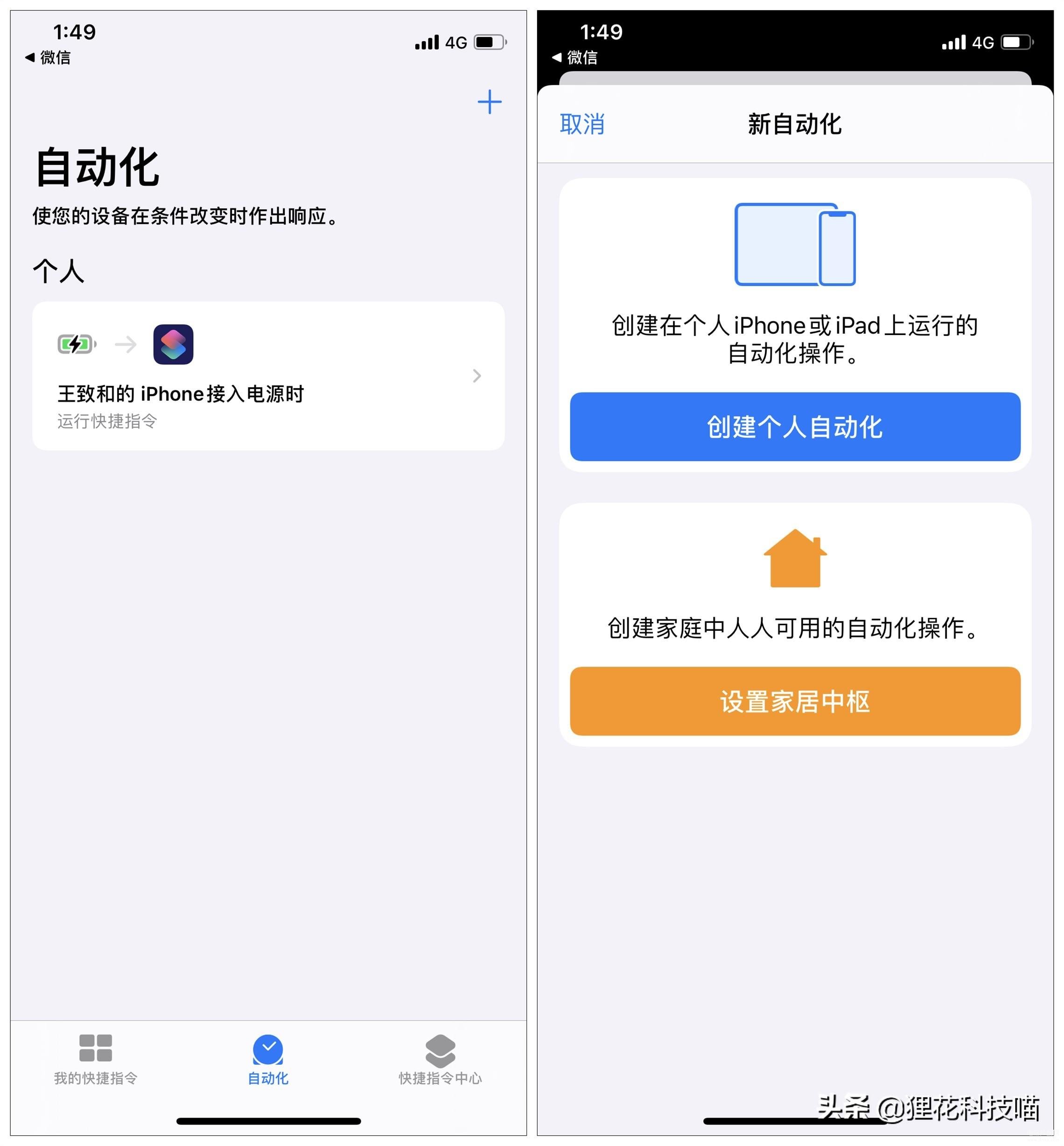
自动化-创建
4. 拉到底找到【充电器】-【已连接】-【下一步】-【添加操作】;
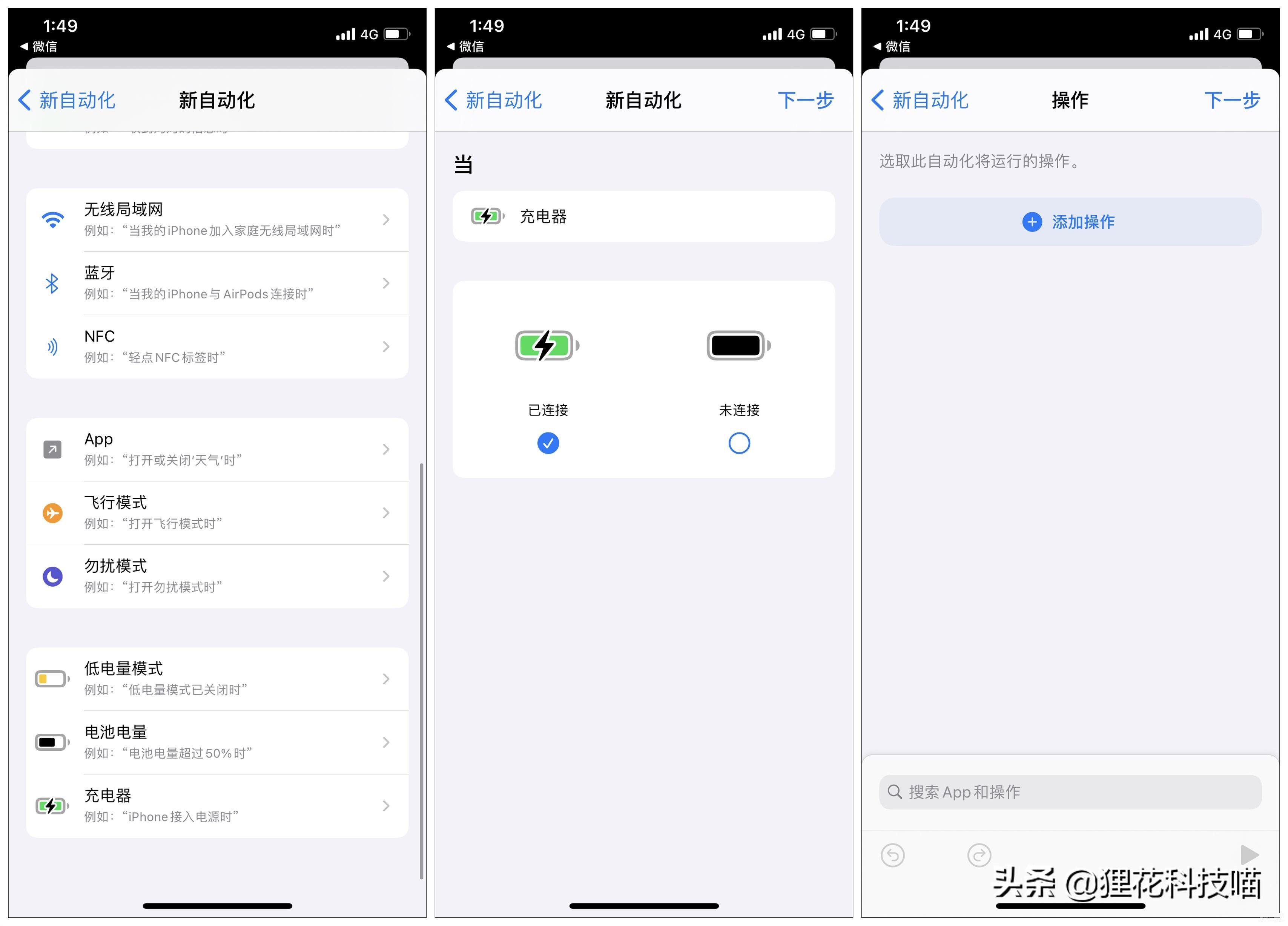
充电器-已连接-添加操作
5. 搜索框输入【快捷指令】,点击图标,选择【运行快捷指令】;
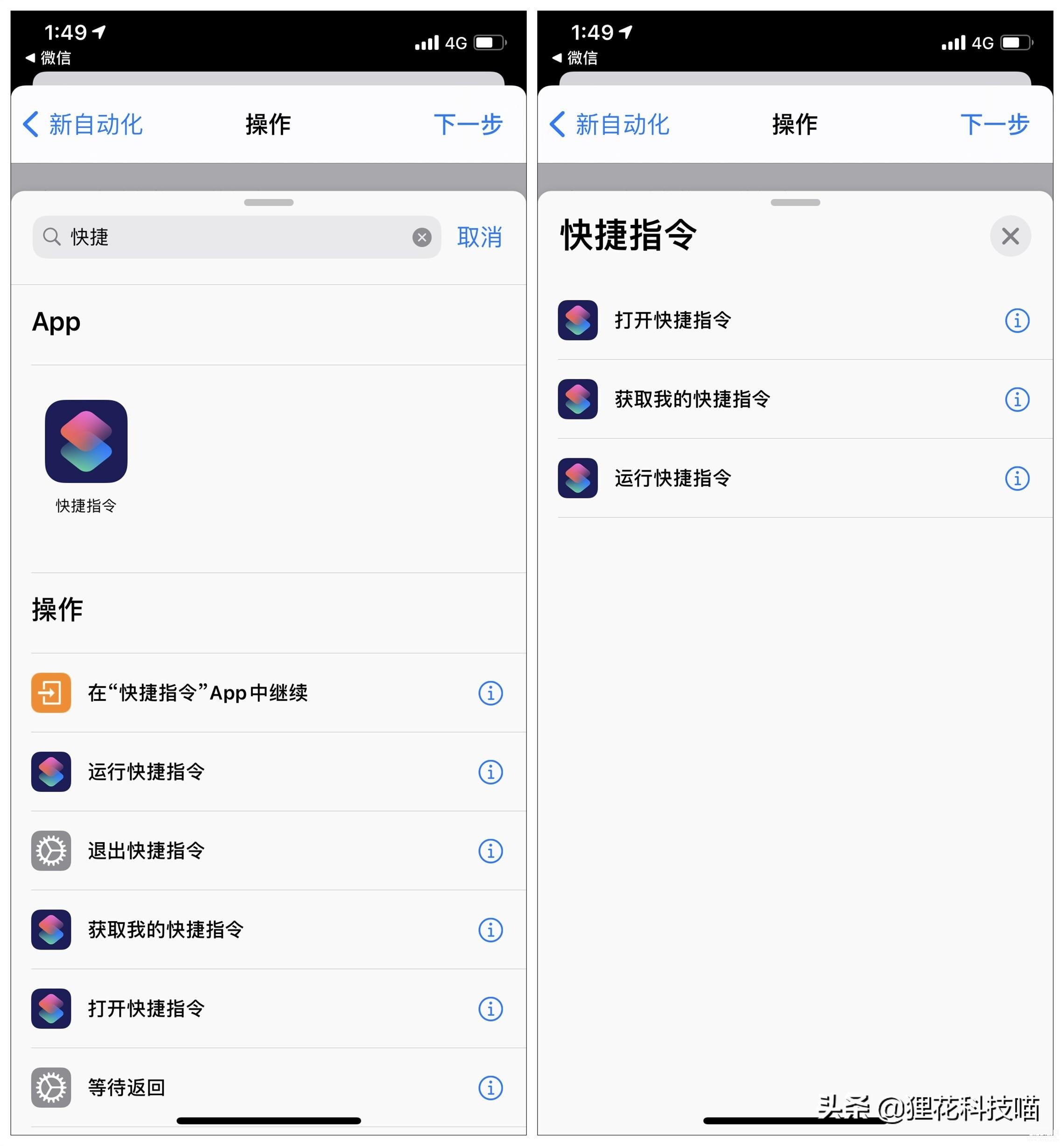
快捷指令-运行快捷指令
6. 点击【快捷指令】,选择或者搜索已经保存到捷径库的快捷指令,比如【多啦A梦】;
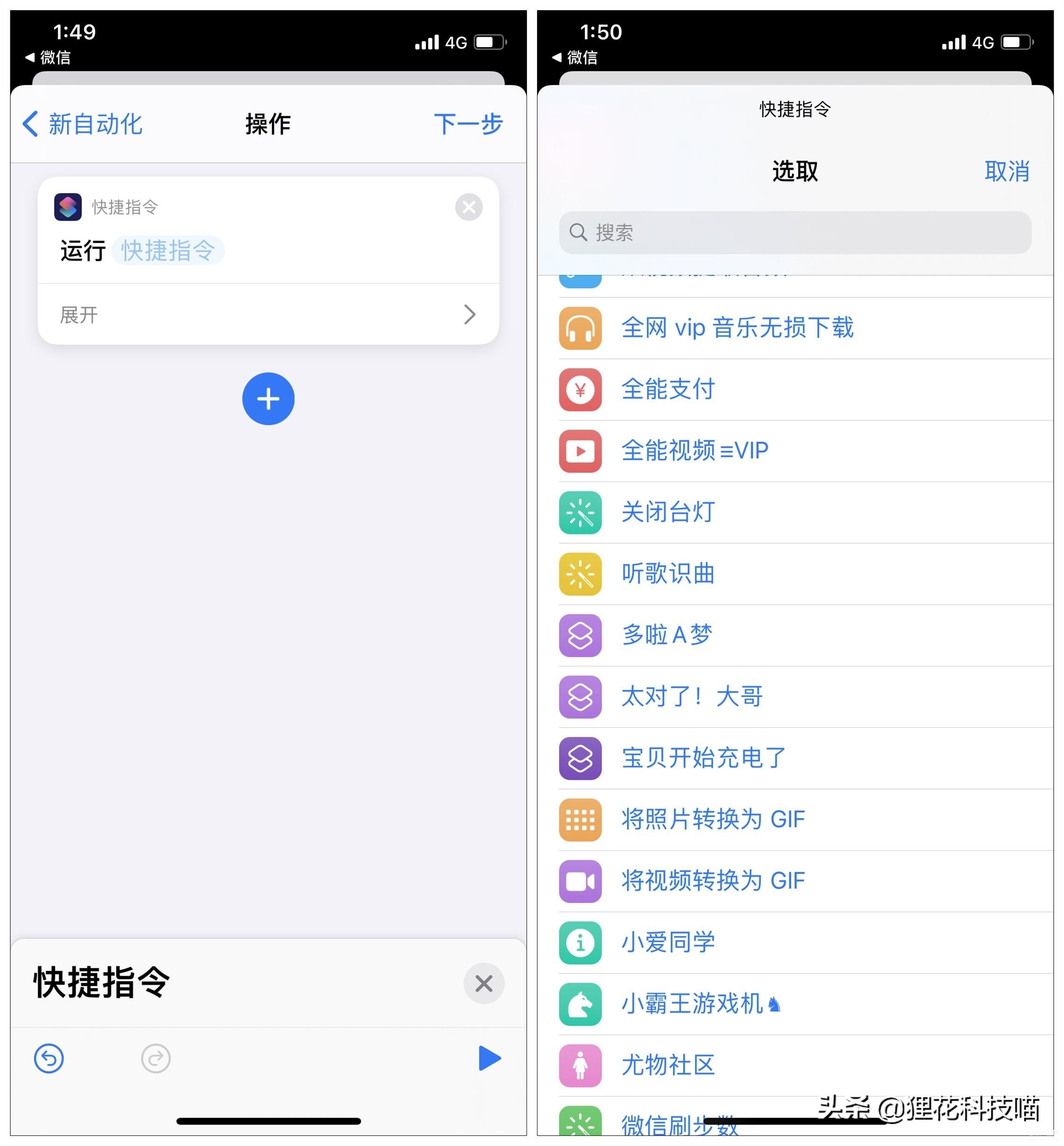
选取
7. 点击【下一步】-关闭【运行前询问】-【完成】;
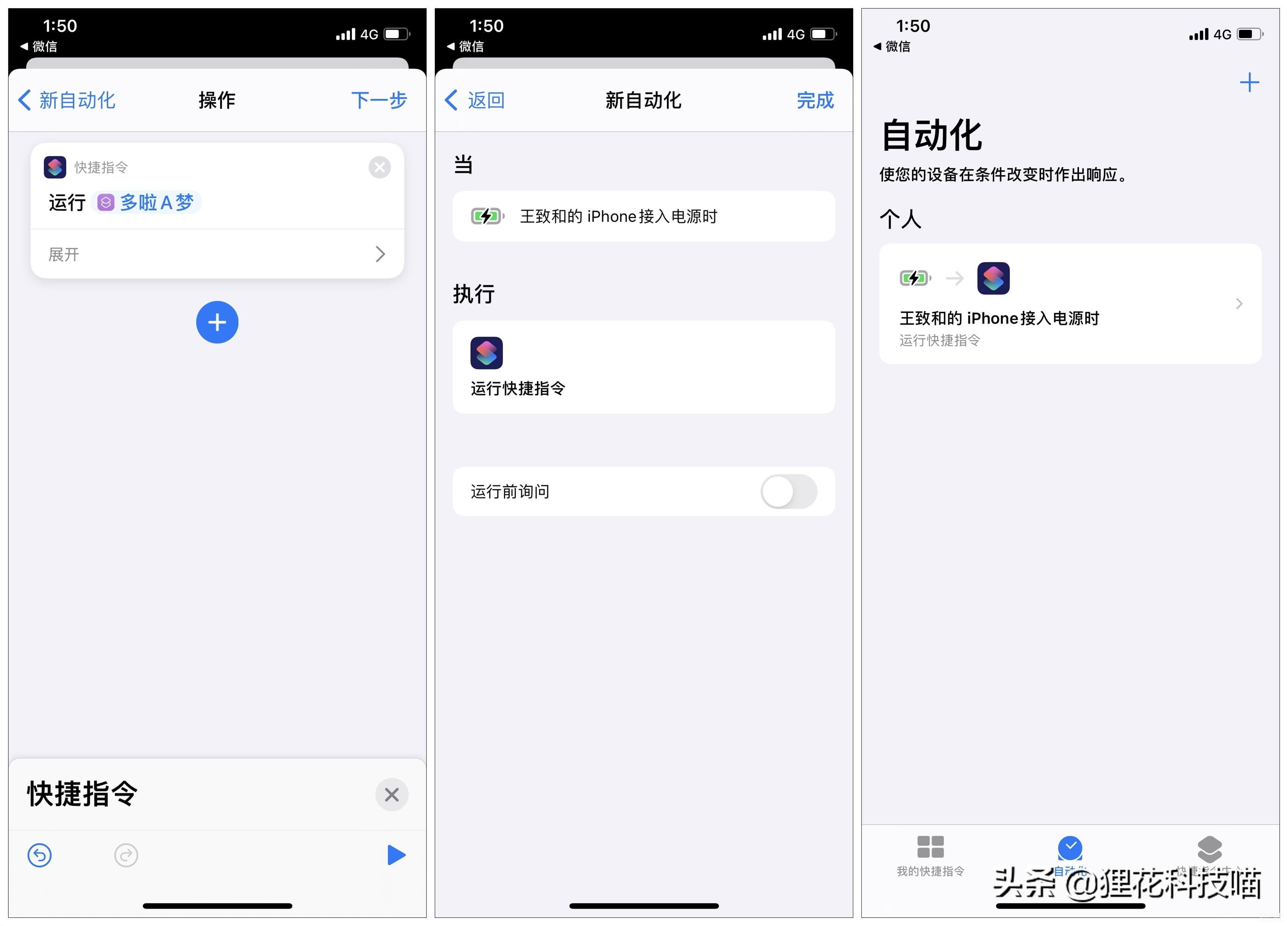
完成
8. 插上充电器感受一下吧,切记在没人的环境下。
如果要修改另一个充电提示音怎么办,【自动化】-点选刚才创建的个人快捷指令-【运行快捷指令】-【多啦A梦】-选择另外的提示音指令-【返回】-【完成】。
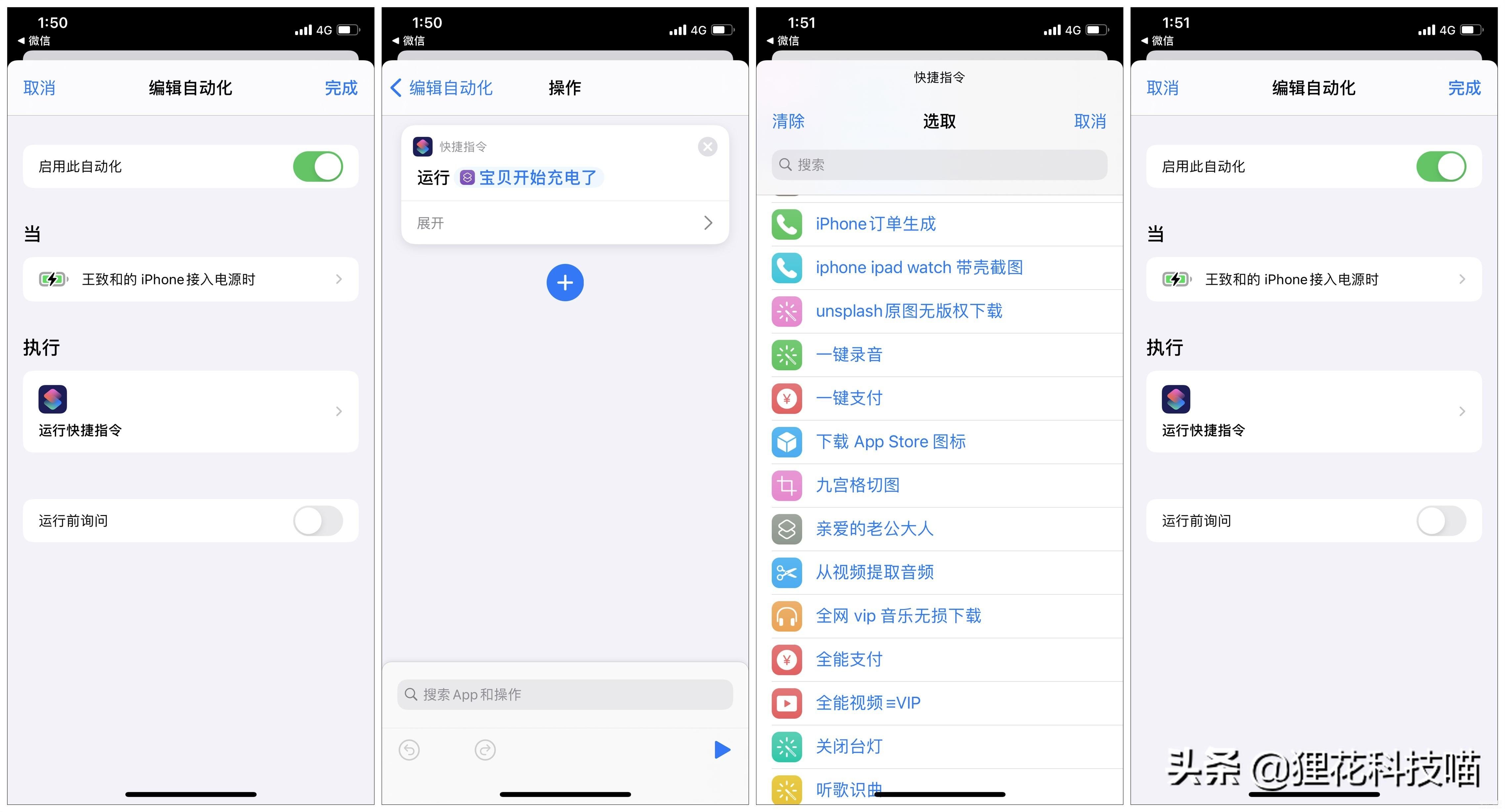
更改流程
是不是很简单,自己动手分分钟就能搞定,想尝试的机友“关注”走一波,私我发送“充电”获取快捷指令。
过程中可能会出现以下2个问题,你可以这么解决。
Q:无法打开不受信任的快捷指令
A:打开【设置】,找到【快捷指令】,打开【允许不受信任的快捷指令】
Q:每次充电弹出快捷指令通知如何关闭?
A:打开【设置】搜索【屏幕使用时间】,点击【查看所有活动】,在【每天】页面中拉到底部,在【通知】栏目中找到【快捷指令】点击进入后关闭通知即可。







